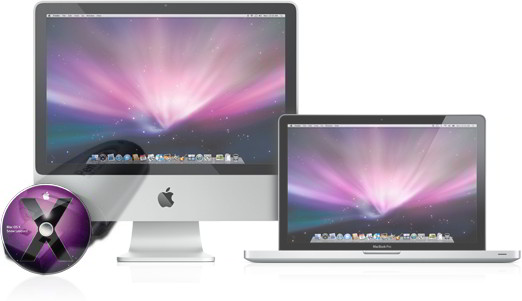
Dopo aver spiegato la procedura sul come installare il nuovo Snow Leopard in un normale PC, quest’oggi voglio segnalare la semplice procedura per eseguire il boot di Snow Leopard direttamente attraverso una semplice pen drive.
In primis, bisogna disporre di una installazione del sistema operativo Snow Leopard e quindi scaricare questo pacchetto, e quindi seguire la procedura passo per passo. Ovviamente, essendo un hack, il risultato non è assolutamente assicurato.
Spiegata passo per passo, ecco la guida:
1. Inserisire la pen drive;
2. Aprire “Disc Utility” dalla cartella “Utility” di Snow Leopard;
3. Nella parte sinistra, è possibile notare la pen drive appena collegata;
4. Dopo aver cancellato tutti i dati presenti nella pen drive, formattarla come Mac OS X Extended (Journaled);
5. Rinominare la nuova partizione in “USB“;
6. Cliccare con il tasto destro su “New Drive” presente in “Disc Utility” e otteniamo le informazioni. Prestare particolarmente attenzione allo “Unique Universal Identifier” e quindi copiare il testo in un qualunque editor;
7. Ora installare il “.DMG” presente nella cartella “Recommened Bootloader” e scegliere di installare tutti i file, eccetto per i temi;
8. Quando il processo si completerà , il bootloader verrà installato;
9. Rendere visibili i file nascosti attraverso “Show All Files” presente nella cartella “Utilities“;
10. Rimpiazzare il file di boot con quello presente nel percorso “DMG/Snow Files/USB Method“;
11. Cliccare con il tasto destro su “USB” e scegliere “Restore“;
12. Trascinare ora il DVD di installazione di Leopard (o una sua immagine) come fonte;
13. Trascinare il drive “USB” come destinazione;
14. Una volta completato il processo di ripristino, aggiungere il proprio DSDT.aml nella cartella “DSDT“;
15. Trascinare “SMBIOS.plist” nel desktop e modificare il campo “SMUUID” rimpiazzando il testo con quello precedentemente copiato nell’editor di testo (per intenderci, lo “Unique Universal Identifier“);
16. Spostare “SMBIOS.plist” nel drive “USB” nella cartella “Extra“;
17. Copiare il file “32 bit com.apple.boot.plist” nella cartella “Extra” nel drive “USB“. Modificare il campo “Graphics Mode Option” con la propria risoluzione;
18. Tornare indietro e dirigersi nel percorso “/Snow Files/USB Method/Drivers” e selezionare tutti i driver, quindi spostarli tutti nel drive “USB” in “/Extra/Extensions”;
19. Se Chameleon (il bootloader) è stato rimosso dopo il ripristino di Snow Leopard, riprovare seguendo i passaggi dal numero 7 al 10 e quindi dal 15 al 18;
20. La tua USB è ora bootabile 😉
Via | TecnoJunkie

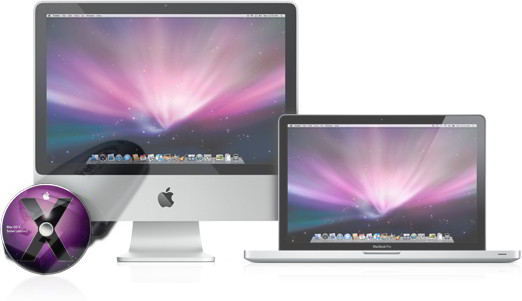
@attanet: onestamente non so. Comunque è molto probabile che nei soliti siti, potrai trovare versioni più aggiornate, magari compatibili anche con il tuo hardware.
Grazie Sniper Wolf, ma ho già provato parecchie volte!!!!! non esiste un altro sistema???in manuale o su windows??? GRAZIE!!!
@attanet: probabilmente si, anche se non è possibile stabilirlo con certezza. Ho saputo che alcune retail hanno dei problemi nel leggere determinate pen drive, anche se non credo sia questo il problema.
Riprova ad eseguire il passaggio, magari c’è stato un problema temporaneo.
Ciao ragazzi, ho un problema. eseguo correttamente il passaggio 7 e 8, ma l’installazione non va ha buon fine??? può essere che sia colpo del mio OS che è SNOW LEOPARD???? vi ringrazio
Ciao, ti volevo segnalare che io ho personalmente testato un modo per installare direttamente su PenDrive il sistema operativo.
Lo trovi al seuente link: Come installare Mac OsX Snow Leopard su una PenDrive.
A presto